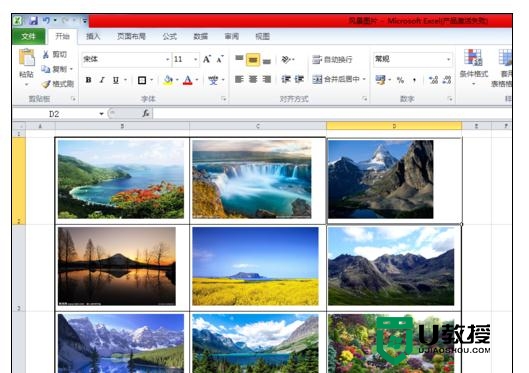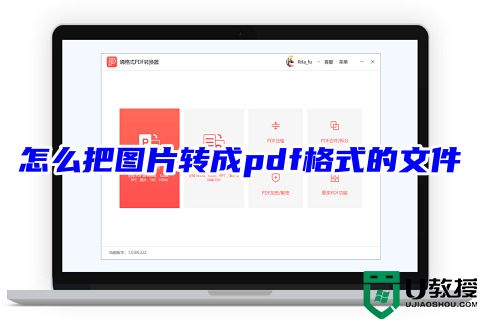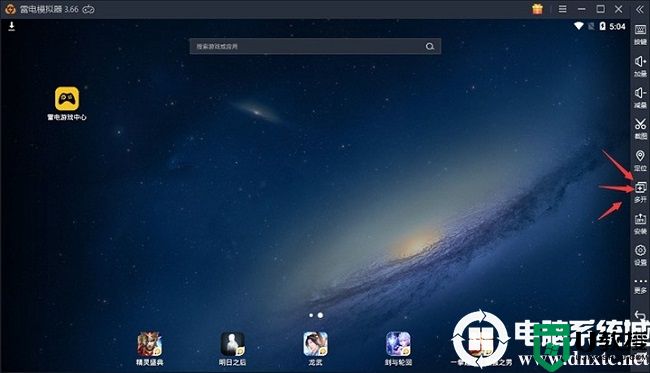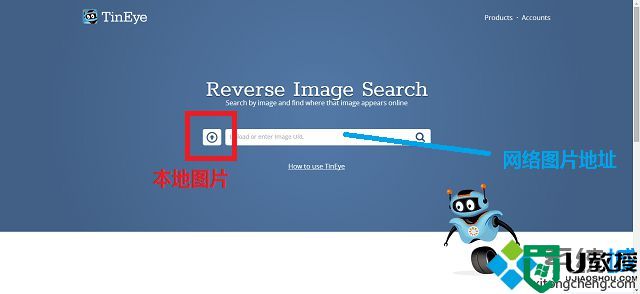Excel2010怎么进行切片器【图文教程】
时间:2016-12-16作者:ujiaoshou
我们在使用表格时,总有一些数据想根据单个的人员看各自的情况,可是筛选很麻烦,我们就需要用到--切片器的工具咯。下面小编就跟大家说说Excel2010怎么进行切片器。
Excel2010中进行切片器的操作步骤如下:
首先,检查您电脑中的Microsoft office 软件是否是2010版本,因为只有Excel2010有切片器这个功能。没有的需要先去网上找到资源下载哦。
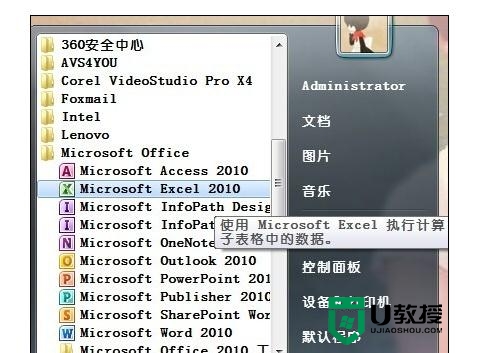
打开Microsoft Excel 2010,看到我们的源数据。

根据我们的源数据,点击插入-数据透视表,我们在新的sheet中来插入透视表

现在我们在新的sheet中看到如图所示,我们选择好合适的行标签、列标签和数值,生成了透视表。

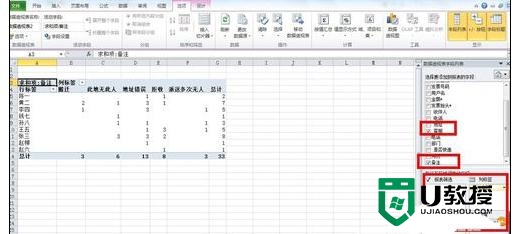
我们可以点击插入-柱形图,选择合适的柱形图,生成透视图。
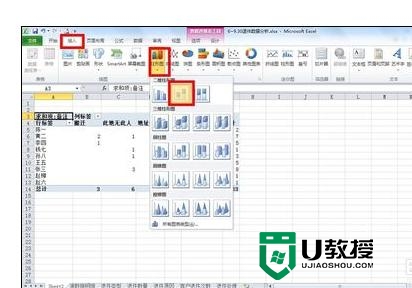

我们点击插入-切片器,选择合适的指标,如图我们选择人员姓名。

现在,就可以通过点击人员的姓名,分别查看对应的内容啦。



【Excel2010怎么进行切片器】大家知道怎么解决了吧?参考上述的教程就清楚了。还有其他的电脑系统的问题,或者想自己u盘重装系统的话,欢迎上u教授官网查看。